Πώς να αλλάξετε τη φωτεινότητα του φακού στο iPhone ακόμα και χωρίς 3D Touch
Με το iOS 11, η Apple αναβάθμισε πλήρως το Κέντρο Ελέγχου στο iPhone/iPad. Είναι πλέον δυνατή η προσαρμογή των στοιχείων ελέγχου, πράγμα που σημαίνει ότι μπορείτε να προσθέσετε ή να αφαιρέσετε τις επιλογές που θα θέλατε να έχετε στο Κέντρο Ελέγχου. Όπως πολλοί από εσάς ίσως γνωρίζετε ήδη ότι χρησιμοποιώντας το 3D touch του iPhone στα χειριστήρια μπορείτε να έχετε πρόσβαση σε γρήγορες ενέργειες, αλλά αυτό δεν περιορίζεται μόνο στο 3d touch με το iOS 11. Και γι’ αυτό τώρα οι χρήστες με παλαιότερα iPhone – 5, 5s ή 6 μπορούν επίσης να προσαρμόσουν ένταση του φακού. Σε αυτόν τον οδηγό, μοιραζόμαστε πώς μπορείτε να αλλάξετε τη φωτεινότητα του φακού στο iPhone ακόμα κι αν δεν υποστηρίζει 3d touch.
Μερικές φορές, θα θέλατε να χαμηλώσετε τη φωτεινότητα του φακού, καθώς η προεπιλεγμένη ένταση είναι πολύ υψηλή για ένα συγκεκριμένο μέρος ή κατάσταση. Μπορείτε να το κάνετε εύκολα εάν χρησιμοποιείτε iOS 11. Ας πάμε στα βήματα.
Αλλαγή φωτεινότητας φακού σε iPhone/iPad
Το πιο σημαντικό, πρέπει να βεβαιωθείτε ότι έχετε προσθέσει το Flashlight στο Κέντρο Ελέγχου. Εάν ο φακός δεν υπάρχει, μπορείτε να τον προσθέσετε μεταβαίνοντας στο ρυθμίσεις > Κέντρο Ελέγχου > Προσαρμόστε τα στοιχεία ελέγχου > Προσθήκη φακού.
Αφού έχετε τον φακό στο Κέντρο Ελέγχου, ακολουθήστε τα παρακάτω βήματα.
- Φέρτε το Κέντρο Ελέγχου από σύροντας προς τα πάνω από το κάτω μέρος της οθόνης. Εάν έχετε ένα iPhone X, τότε θα πρέπει να το κάνετε σύρετε προς τα κάτω από πάνω δεξιά.
- Τώρα, αγγίξτε το Εικονίδιο φακού για να το ανάψεις.
- Μετά από αυτό, παρατεταμένο πάτημα(iPhone 6 ή παλαιότερο) ή 3d άγγιγμα στο εικονίδιο του φακού.
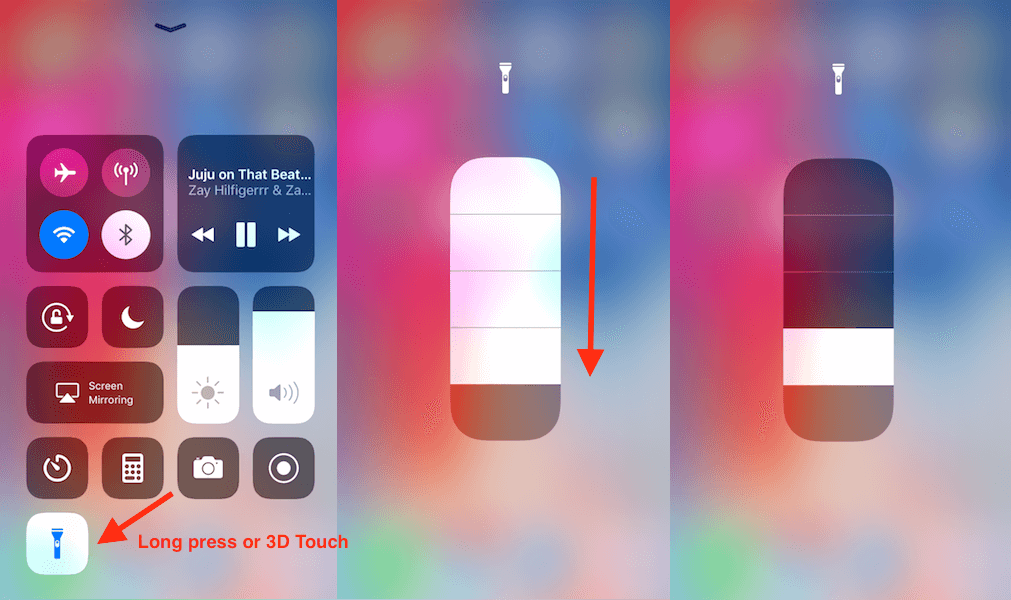
- Στη συνέχεια, γλιστρώ για να μειώσετε την ένταση του φακού. Διαθέτει 4 επίπεδα φωτεινότητας. Επιλέξτε το επιθυμητό.
- Πατήστε οπουδήποτε έξω από το εικονίδιο για να αποθηκεύσετε τις αλλαγές και να επιστρέψετε.
Την επόμενη φορά που θα ανάψετε τον φακό θα ανάψει με την ένταση που επιλέξατε παραπάνω. Μπορείτε πάντα να το προσαρμόσετε όποτε θέλετε, χρησιμοποιώντας τα ίδια βήματα.
Επίσης, διαβάστε: Πώς να εμφανίσετε υπενθυμίσεις και συμβάντα ημερολογίου μαζί στο iPhone
Ελπίζουμε ότι μπορέσατε να προσαρμόσετε τη φωτεινότητα του φακού στο iPhone ή το iPad σας. Σε περίπτωση που αντιμετωπίζετε οποιοδήποτε πρόβλημα, επικοινωνήστε μαζί μας στα σχόλια παρακάτω.
πρόσφατα άρθρα